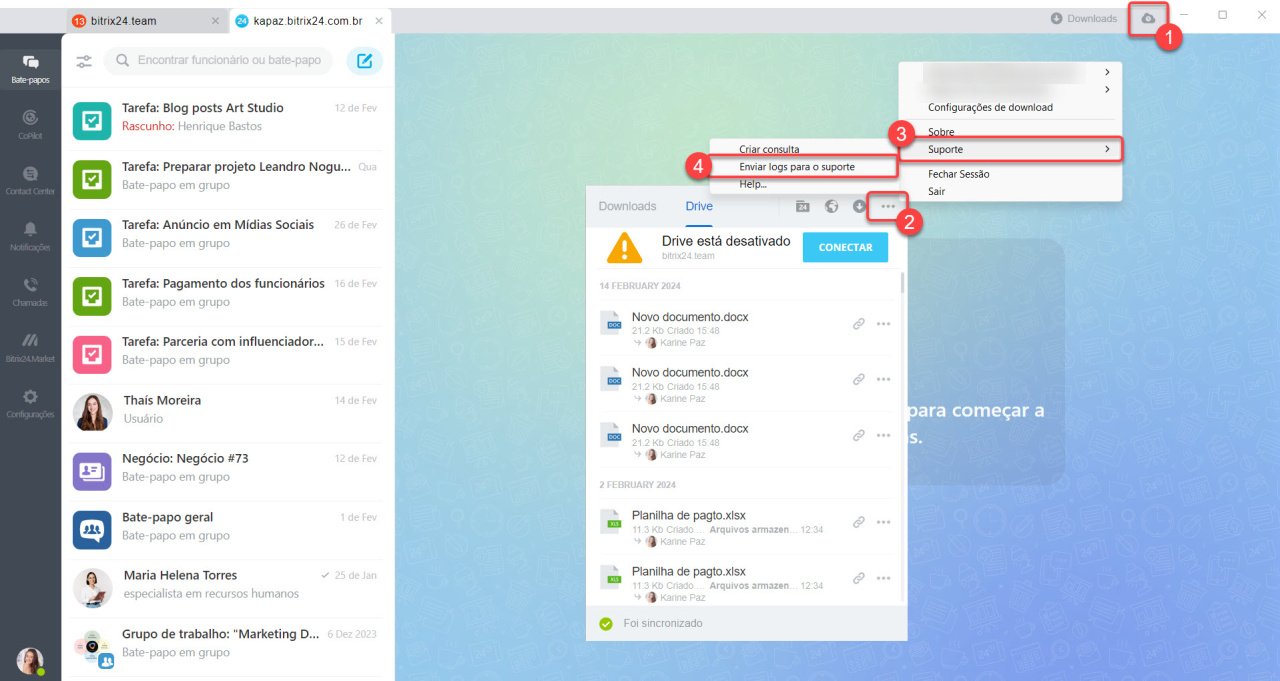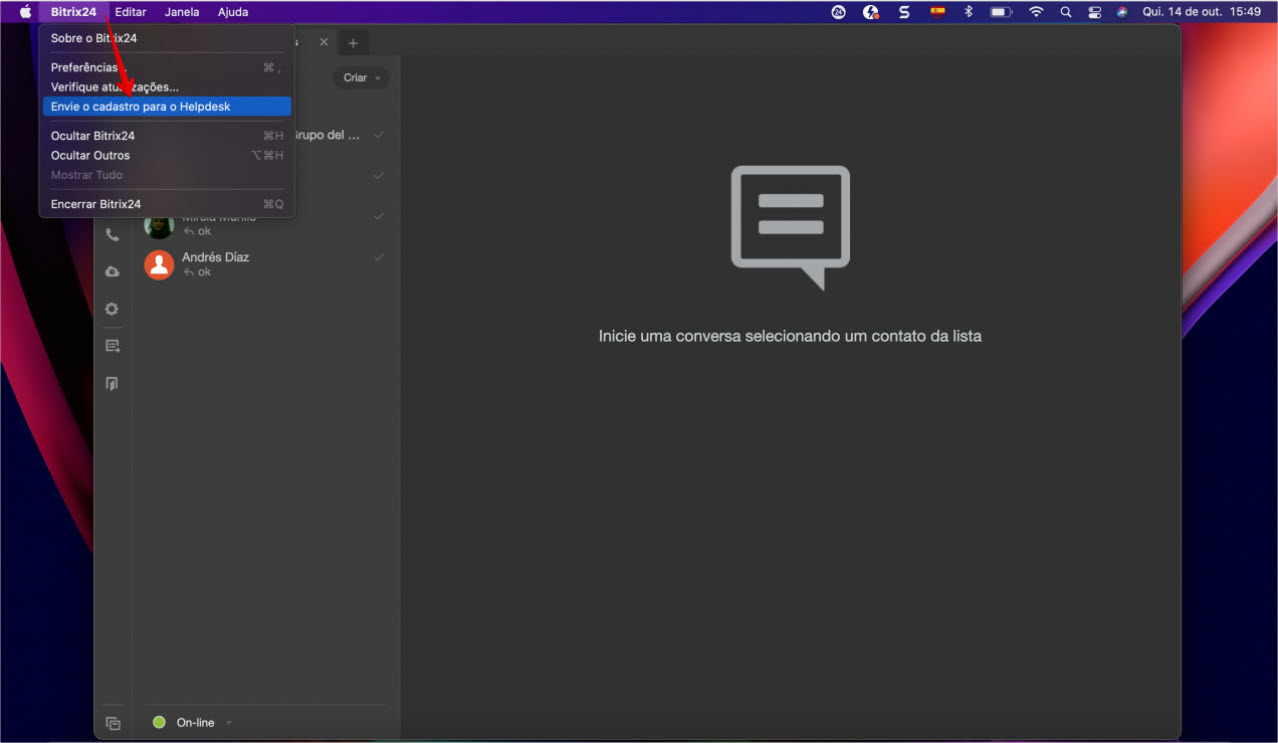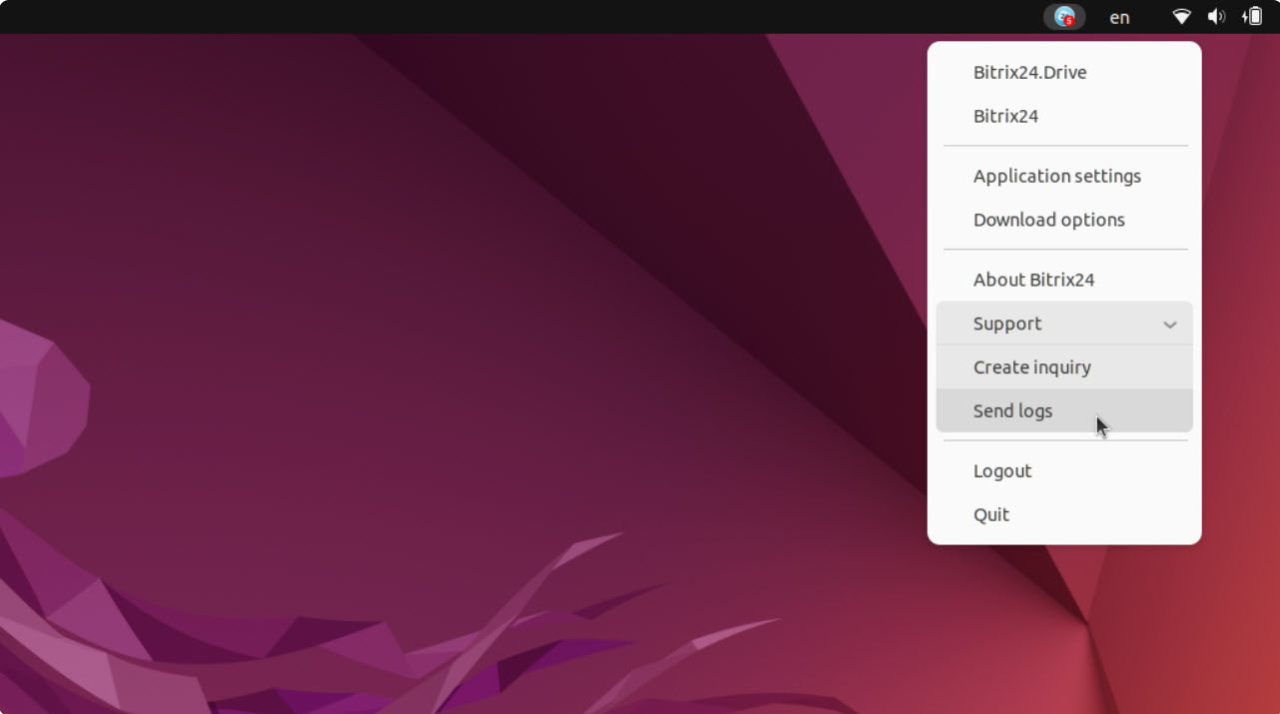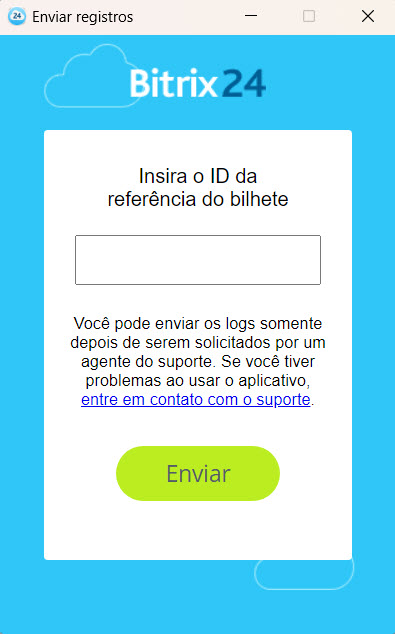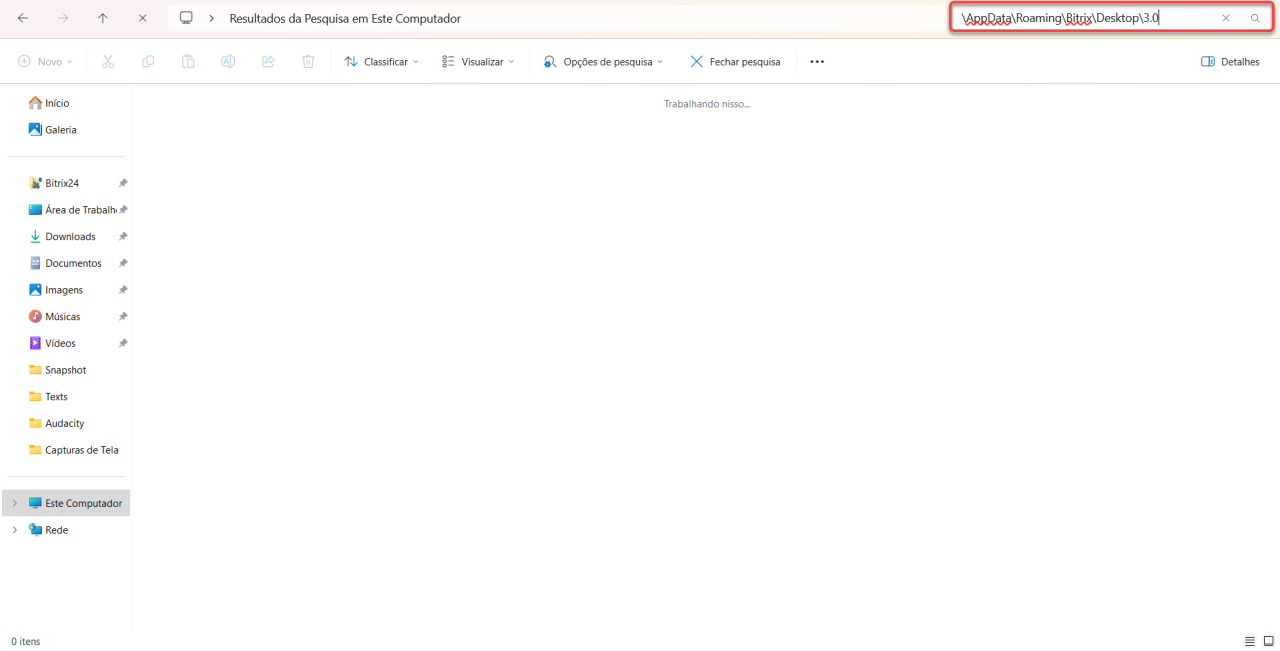Resposta curta
Windows. Na área de notificação, clique com o botão direito no ícone do aplicativo Bitrix24. Três pontos (...) > Suporte> Envie registros.
macOS e Linux. No menu do aplicativo Bitrix24, clique em Suporte > Enviar logs para suporte.
Indique o número da solicitação emitido pelo especialista do suporte Bitrix24.
Importante: o número do caso não é o número do chat.
Resposta detalhada
Logs são arquivos de texto que registram automaticamente tudo o que acontece no aplicativo e ajudam o suporte técnico a determinar a causa do erro.
Quando enviar registros
Caso ocorra um erro no aplicativo Bitrix24 Messenger:
- Certifique-se de ter a versão mais recente do aplicativo.
Atualizar o aplicativo Bitrix24 Messenger - Estude o artigo, que contém possíveis erros.
Soluções para problemas no aplicativo Bitrix24 Messenger - Se ocorrer outro erro, escreva para o suporte. O suporte técnico pode solicitar que você repita a situação que cria o problema para que você possa visualizá-la nos logs posteriormente. Caso você não consiga ouvir o interlocutor durante a ligação, o funcionário pode solicitar que você ligue novamente.
O número do ID da referência do bilhete é diferente do número do chat.
Como enviar registros
Windows. Na área de notificação, encontre o ícone do aplicativo Bitrix24 e clique com o botão direito. A seguir, a janela de sincronização será aberta, clique em Três pontos (...) > Suporte> Enviar logs para o suporte.
macOS. Abra o menu do aplicativo Bitrix24, clique em Bitrix24 > Suporte> Enviar logs para o suporte.
Linux. Abra o menu do aplicativo Bitrix24, clique em Suporte > Enviar logs para o suporte
Insira o número do ticket emitido pelo especialista de suporte técnico e clique em Enviar.
Como enviar logs manualmente
Caso os logs não sejam enviados através do botão Enviar logs para o suporte , faça-o manualmente. Para abrir a pasta de log, copie o caminho, substitua <Username> pelo nome da sua conta e cole-o na barra de pesquisa da pasta Este Computador.
- Windows
\Users\<Nome de usuário>\AppData\Roaming\Bitrix\Desktop\3.0\ - macOS
/Users/<Nome de usuário>/.bxd/ - Linux
/home/<Nome de usuário>/.bxd/
Copie todos os arquivos e pastas, exceto as pastas cef_cache e cef_cache106 para uma nova pasta. Combine-os em um arquivo e envie-os para no bate-papo do suporte.
Artigos recomendados:
Fdes